Rancangan Acak Kelompok (RAK)
Cara Perhitungan Menggunakan SPSS
Masih menggunakan data yang diatas
Buka Software SPSS
Klik Variable View pada pojok kiri bawah, ditunjuk pada Gambar 1.1 dibawah kemudian ketik pada Kolom Name ketik Perlakuan, Kelompok dan Berat, Kolom Type Numeric, kolom Label ketik Jenis Pakan, Kelompok dan Berat Ikan.
Gambar 1.1. Variable View

Buka Software SPSS
Klik Variable View pada pojok kiri bawah, ditunjuk pada Gambar 1.1 dibawah kemudian ketik pada Kolom Name ketik Perlakuan, Kelompok dan Berat, Kolom Type Numeric, kolom Label ketik Jenis Pakan, Kelompok dan Berat Ikan.
Gambar 1.1. Variable View

Kemudian pada baris 1 (Perlakuan) yaitu kolom Values Klik pada sisi kanannya, maka muncul Gambar 1.2
Gambar 1.2. Value Labels

Gambar 1.2. Value Labels

Ketik angka 1 pada Value dan A pada Value Label, kemudian Klik Add
Ketik angka 2 pada Value dan B pada Value Label, kemudian Klik Add
Ketik angka 3 pada Value dan C pada Value Label, kemudian Klik Add
Ketik angka 4 pada Value dan D pada Value Label, kemudian Klik Add
Ketik angka 5 pada Value dan E pada Value Label, kemudian Klik Add
Ketik angka 6 pada Value dan F pada Value Label, kemudian Klik Add
Klik OK
kemudian Klik Data View pada pojok kiri bawah, maka muncul Gambar 1.3
Gambar 1.3. Data View

Ketik angka 2 pada Value dan B pada Value Label, kemudian Klik Add
Ketik angka 3 pada Value dan C pada Value Label, kemudian Klik Add
Ketik angka 4 pada Value dan D pada Value Label, kemudian Klik Add
Ketik angka 5 pada Value dan E pada Value Label, kemudian Klik Add
Ketik angka 6 pada Value dan F pada Value Label, kemudian Klik Add
Klik OK
kemudian Klik Data View pada pojok kiri bawah, maka muncul Gambar 1.3
Gambar 1.3. Data View

Data masih kosong dan perlu di isi
ambil data pada tabel pertambahan berat ikan patin (Contoh soal diatas)
Ketik pada perlakuan 1 kelompok 1 berat 27.7 kemudian perlakuan 2 kelompok 1 berat 36.6 dan seterusnya sampai kelompok 4 perlakuan 6 berat 45.6.
Maka akan terlihat seperti gambar 1.4
Gambar 1.4. Data sudah diisi

ambil data pada tabel pertambahan berat ikan patin (Contoh soal diatas)
Ketik pada perlakuan 1 kelompok 1 berat 27.7 kemudian perlakuan 2 kelompok 1 berat 36.6 dan seterusnya sampai kelompok 4 perlakuan 6 berat 45.6.
Maka akan terlihat seperti gambar 1.4
Gambar 1.4. Data sudah diisi

Klik Analyze lalu Klik Univariate, maka muncul Gambar 1.6
Gambar 1.5. Analyze

Gambar 1.5. Analyze

Gambar 1.6. Univariate


Klik Berat Ikan [Berat] pindahkan ke Dependent Variable
Klik Kelompok [Kelompok] pindahkan ke Fixed Factor(s)
Klik Jenis Pakan [Perlakuan] pindahkan ke Fixed Factor(s)
Klik Kelompok [Kelompok] pindahkan ke Fixed Factor(s)
Klik Jenis Pakan [Perlakuan] pindahkan ke Fixed Factor(s)
Klik Post Hoc, maka muncul Gambar 1.7 dibawah ini :
Klik Perlakuan dan pindahkan ke Post Hoc Tests for.
Kemudian Centang LSD dan Duncan
Klik Continue, maka kembali ketampilan diatasnya yaitu Gambar 1.6
Klik Perlakuan dan pindahkan ke Post Hoc Tests for.
Kemudian Centang LSD dan Duncan
Klik Continue, maka kembali ketampilan diatasnya yaitu Gambar 1.6
Gambar 1.7. Univariate Post Hoc


Setelah kembali ke Gambar 1.6 Klik Paste, maka muncul Gambar 1.8 seperti tampilan dibawah ini :
Gambar 1.8. Syntax Editor

Gambar 1.8. Syntax Editor

Perhatikan : /DESIGN = Kelompok Perlakuan.
Jika tidak sama, mungkin pada Komputer tertulis :
/DESIGN = Kelompok Perlakuan Kelompok*Perlakuan., harus diganti
Klik ► (dibawah tulisan graphs) untuk mendapatkan hasil analisisnya
Jika tidak sama, mungkin pada Komputer tertulis :
/DESIGN = Kelompok Perlakuan Kelompok*Perlakuan., harus diganti
Klik ► (dibawah tulisan graphs) untuk mendapatkan hasil analisisnya
Gambar 1.9. Hasil Analisis


Hasilnya pun sama dengan cara manual dan Excel
Kesimpulan Uji F:
Karena F hitung (14,383) > F tabel 5% (2,901), maka Ho ditolak dan terima H1, dengan kata lain terdapat perbedaan pengaruh jenis pakan terhadap pertumbuhan ikan patin yang dipelihara di kolam.
Karena F hitung (14,383) > F tabel 5% (2,901), maka Ho ditolak dan terima H1, dengan kata lain terdapat perbedaan pengaruh jenis pakan terhadap pertumbuhan ikan patin yang dipelihara di kolam.
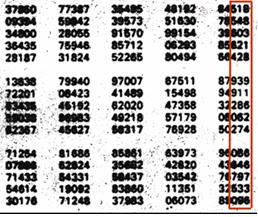
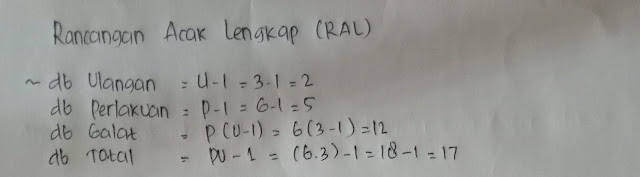

Komentar
Posting Komentar